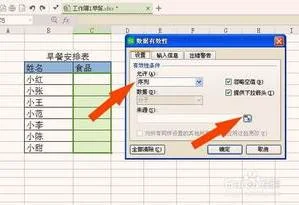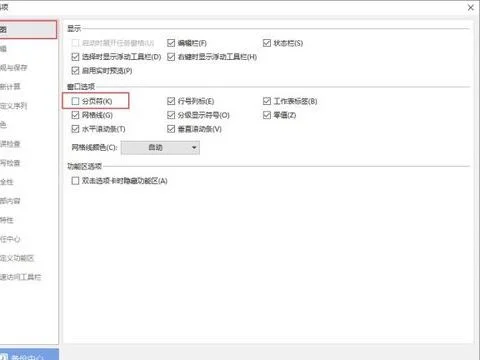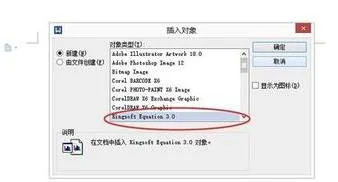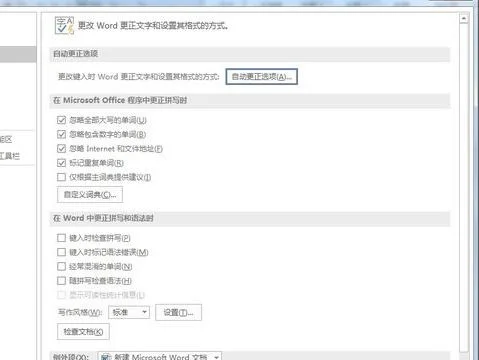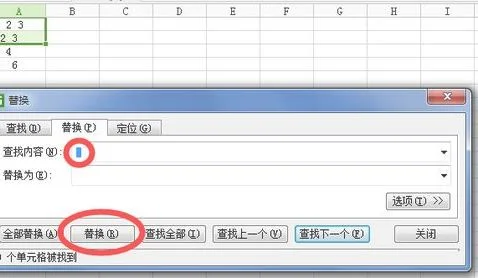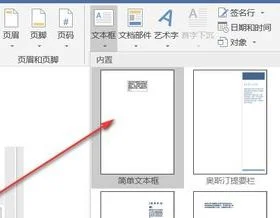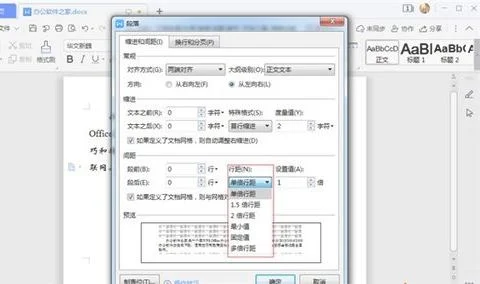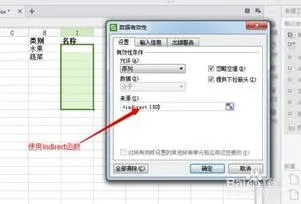1.如何掌握WPS表格序号应用技巧
在WPS表格2005中,软件内置了一些序列(如日期、星期、序号等),我们可以采取拖拉的方法快速输入序号。
先在第1个单元格(如A2)中输入第1个序号(如“1”),然后选中这个单元格,将鼠标移至该单元格右下角成黑十字线状时,按下左键向下(右)拖拉至目标单元格,松开鼠标,序号依次填充到拖拉过的单元格区域中。 注意:①这种黑十字线状态,我们通常称之为“填充柄”状态。
②用这种方法还可以快速输入“日期、星期”等内置的序列。 2、我的序号有个性。
有时候,我们需要一些有个性的序号(如I、II……)。我们可以先自定义一个序列,然后再用“填充柄”来拖拉输入。
执行“工具→选项”命令,打开“选项”对话框,切换到“自定义序列”标签下,在右侧“输入序列”下面的方框中输入需要定义的序列(每个元素占一行,如图1),输入完成后,单击“添加”按钮,然后确定返回。 以后需要使用该序号时,只要在A2单元格中输入序列中的一个元素(如VI),然后用“填充柄”进行拖拉填充,即可将该元素及其以后的元素依次填充到拖拉过的单元格区域中。
注意:将员工 的姓名制作成一个自定义序列,再拖拉填充,即可快速将员工的姓名输入到表格中。 3、自动显示序号。
有时候,当我们在某列(如B列)中输入内容时,希望在A列对应的单元格中自动显示出序号来,这可以利用函数式来实现。 先在A2单元格中输入函数式:=IF(B2="","",COUNTA($B$2:B2)),然后用“填充柄”将上述公式拖拉填充到A列下面的单元格中。
以后当B列输入数据时,A列会自动显示出序号来。 注意:B列不能有空白单元格,否则序号显示的不准确。
4、复杂序号简单输入。 我们我制作 学生成绩表时,常常要输入学生的学号(200601000 1、200601000 2、2006010003……),由于这些序号前面的字符都是一样的(如200601),并且位数也是一样的。
对于这样看起来比较复杂的序号,我们可以通过自定义单元格格式的方法来实现简单输入。 同时选中需要填充这样序号的单元格区域,执行“格式→单元格”命令,打开“单元格格式”对话框,在“数字”标签下,先在“分类”下面选中“自定义”选项,然后在右侧“类型”下面的方框中输入“2006010000”,按下“确定”按钮返回。
以后,只要将学号后面的序号(如 1、2……)输入到相应的单元格中,复杂的学号就自动显示出来了。 5、智能调整的序号。
如果我们将数据表中的部分行隐藏起来,本来连续的序号就不连续了,能不能让其自动调整呢? 在A2单元格中输入函数式:=SUBTOTAL(103,$B$2:B2),然后用“填充柄”将上述公式拖拉填充到A列下面的单元格中。 以后,只要在B列输入数据,序号就自动显示在A列对应的单元格中了。
这时候,如果我们隐藏了某些行,序号会智能化的进行调整,让其始终能连续显示。 注意:如果隐藏是通过“自动筛选”功能来实现的,序号仍然能自动调整。
6、让序号不参与排序。 当我们表格中的数据进行排序后,通常位于第一列的序号也被打乱了,可不可以让其不参与排序呢? 我们只要在“序号”列右侧插入一个空白列(B列),将“序号”列与数据表的其他列隔开。
然后再进行排序操作,“序号”就始终是连续排列的了。
2.安卓wps怎么设置序列填充
用电脑的比较方便咯。
1、默认填充规则:WPS对数字默认以序列方式填充;对文本+数字组合,文本默认复制填充,数字默认以序列方式填充。2、自动填充中键的作用:在按住键同时拖曳单元格,则不论是数字还是文本+数字组合,则一律以复制方式进行填充。
3、右键填充:可以用右键拖曳单元格填充,而后在右键快捷菜单中选择填充方式,甚至可以转到序列对话框进行更为详细的设置。4、双击填充:在数据区域中要对某列数据进行填充,只须在最前面的单元格或单元格区域中填入范例数据,而后双击选定的单元格或单元格区域的填充柄即可自动填充,填充到最后一个单元格的位置取决于其参考列(最靠近填充列左边或右边一列)的最后一个空单元格的位置。
5、自定义序列填充:有时用户想按自已特定的方式进行填充,ET无法满足用户的要求,这时可用自定义序列填充来解决问题。如按董事长--总经理--副总经理--组长--副组长--员工进行填充,单击菜单工具---选项,在选项对话框的自定义序列选项卡中输入序列中输入上述的序列,单击添加和确定后,即可用新定义的序列进行填充。
3.安卓wps怎么设置序列填充
用电脑的比较方便咯。
1、默认填充规则:WPS对数字
默认以序列方式填充;对文本+数字组合,文本默认复制填充,数字默认以序列方式填充。
2、自动填充中键的作用:在按住键同时拖曳单元格,则不论是数字还是文本+数字组合,则一律以复制方式进行填充。
3、右键填充:可以用右键拖曳单元格填充,而后在右键快捷菜单中选择填充方式,甚至可以转到序列对话框进行更为详细的设置。
4、双击填充:在数据区域中要对某列数据进行填充,只须在最前面的单元格或单元格区域中填入范例数据,而后双击选定的单元格或单元格区域的填充柄即可自动填充,填充到最后一个单元格的位置取决于其参考列(最靠近填充列左边或右边一列)的最后一个空单元格的位置。
5、自定义序列填充
:有时用户想按自已特定的方式进行填充,ET无法满足用户的要求,这时可用自定义序列填充来解决问题。如按董事长--总经理--副总经理--组长--副组长--员工进行填充,单击菜单工具---选项,在选项对话框的自定义序列选项卡中输入序列中输入上述的序列,单击添加和确定后,即可用新定义的序列进行填充。
4.WPS表格如何做到前一个序列的选项影响到下一个序列的选项
先把两种菜单在表格里列出来(在同一工作簿中的另外一个表里列出来也行),如下图,选中A1至A7,点顶部的:公式---名称管理器---新建,起一个名字,比如叫 菜单1,注意,命名不能以数字开头。
范围默认已选择:工作簿,意思是建好后,这个名称可以在同工作簿中的其它表中使用。公式输入:=$A$1:$A$7点确定后,公式中会自动附加上被引用工作表的表名的。
按同样的方法,命名菜单2,如下图:不过公式要输入:=$B$1:$B$4第三步:设置单元格菜单:设置方法如下图:选中E2单元格,然后点顶部的:数据,再点数据验证,(微软老版本或WPS中叫做数据有效性)数据---数据验证---设置---序列来源中输入公式:=IF(D2=1,菜单1,IF(D2=2,菜单2))点击确定,即可。如果需要下拉,单击E2下拉填充,即可覆盖下方的单元格格式了。
5.如何设置wps表格中的序号在线视频操作
1、拖拉输入序号。
在WPS表格2005中,软件内置了一些序列(如日期、星期、序号等),我们可以采取拖拉的方法快速输入序号。
先在第1个单元格(如A2)中输入第1个序号(如“1”),然后选中这个单元格,将鼠标移至该单元格右下角成黑十字线状时,按下左键向下(右)拖拉至目标单元格,松开鼠标,序号依次填充到拖拉过的单元格区域中。
注意:①这种黑十字线状态,我们通常称之为“填充柄”状态。②用这种方法还可以快速输入“日期、星期”等内置的序列。
2、我的序号有个性。
有时候,我们需要一些有个性的序号(如I、II……)。我们可以先自定义一个序列,然后再用“填充柄”来拖拉输入。
执行“工具→选项”命令,打开“选项”对话框,切换到“自定义序列”标签下,在右侧“输入序列”下面的方框中输入需要定义的序列,输入完成后,单击“添加”按钮,然后确定返回。
以后需要使用该序号时,只要在A2单元格中输入序列中的一个元素(如VI),然后用“填充柄”进行拖拉填充,即可将该元素及其以后的元素依次填充到拖拉过的单元格区域中。
注意:将员工的姓名制作成一个自定义序列,再拖拉填充,即可快速将员工的姓名输入到表格中。
3、自动显示序号。
有时候,当我们在某列(如B列)中输入内容时,希望在A列对应的单元格中自动显示出序号来,这可以利用函数式来实现。
先在A2单元格中输入函数式:=IF(B2="","",COUNTA($B$2:B2)),然后用“填充柄”将上述公式拖拉填充到A列下面的单元格中。以后当B列输入数据时,A列会自动显示出序号来。
注意:B列不能有空白单元格,否则序号显示的不准确。
4、复杂序号简单输入。
我们我制作学生成绩表时,常常要输入学生的学号(2006010001、2006010002、2006010003……),由于这些序号前面的字符都是一样的(如200601),并且位数也是一样的。对于这样看起来比较复杂的序号,我们可以通过自定义单元格格式的方法来实现简单输入。
同时选中需要填充这样序号的单元格区域,执行“格式→单元格”命令,打开“单元格格式”对话框,在“数字”标签下,先在“分类”下面选中“自定义”选项,然后在右侧“类型”下面的方框中输入“2006010000”,按下“确定”按钮返回。
WPS表格序号|应用技巧
以后,只要将学号后面的序号(如1、2……)输入到相应的单元格中,复杂的学号就自动显示出来了。
5、智能调整的序号。
如果我们将数据表中的部分行隐藏起来,本来连续的序号就不连续了,能不能让其自动调整呢?
在A2单元格中输入函数式:=SUBTOTAL(103,$B$2:B2),然后用“填充柄”将上述公式拖拉填充到A列下面的单元格中。以后,只要在B列输入数据,序号就自动显示在A列对应的单元格中了。
这时候,如果我们隐藏了某些行,序号会智能化的进行调整,让其始终能连续显示(如图4)。
WPS表格序号|应用技巧
注意:如果隐藏是通过“自动筛选”功能来实现的,序号仍然能自动调整。
6、让序号不参与排序。
当我们表格中的数据进行排序后,通常位于第一列的序号也被打乱了,可不可以让其不参与排序呢?
我们只要在“序号”列右侧插入一个空白列(B列),将“序号”列与数据表的其他列隔开。然后再进行排序操作,“序号”就始终是连续排列的了。
注意:插入的空白列会影响表格的打印效果,我们可以将其隐藏起来:选中B列(即插入的空列),右击鼠标,在随后弹出的快捷菜单中,选择“隐藏”选项即可。